视频剪辑如何消除原来的配乐和字幕 视频剪辑如何消除杂音
品牌型号:联想 2020
系统: 10 64位专业版
软件版本:会声会影2022旗舰版
在创作过程中,我们经常会下载到一些带有配乐和字幕的视频素材。例如:下载的影视剧视频、带字幕的短视频等,都需要去掉配乐和字幕才能够使用。有关视频剪辑如何消除原来的配乐和字幕,视频剪辑如何消除杂音的问题,本文将进行详细介绍。
一、视频剪辑如何消除原来的配乐和字幕
作为一款老牌视频剪辑软件,会声会影同时具备针对视频、音频、图像文件的编辑能力。只需要将视频文件导入会声会影视频剪辑软件,经过简单几步操作,便可以将配乐和字幕去除。
1.消除视频中的配乐
首先,将带有配乐的“露天聚餐”素材插入会声会影视频编辑软件。右击该素材,在“音频”扩展选项中,选择“静音”即可将配乐声音删除。
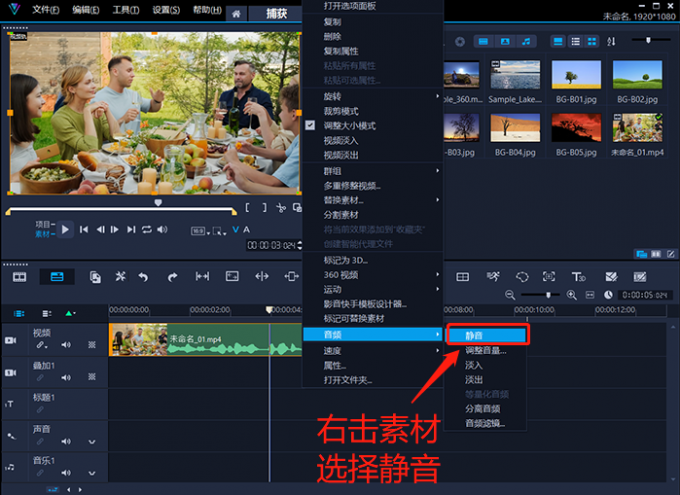
图1:右击素材选择静音
同样的,点击右侧“笔刷”形状按钮,打开控制面板。在“编辑”分类中,点击音频设置里的“小喇叭”按钮,也可以将素材配乐消除。
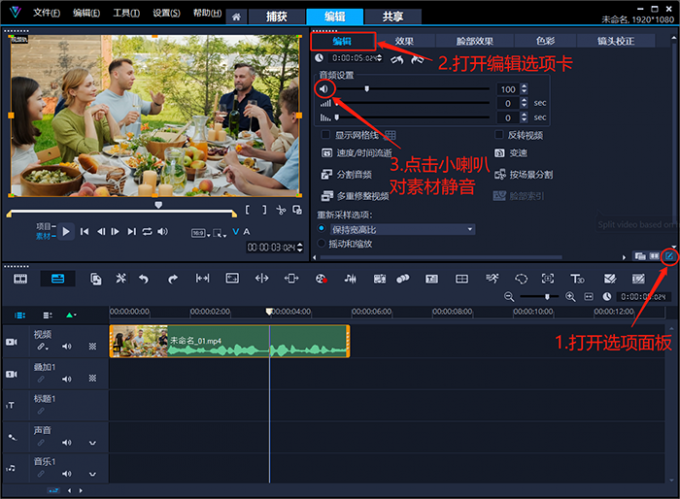
图2:编辑面板中静音
会声会影视频编辑软件还可以将视频中的声音分离出来,形成单独的素材。只需要右击素材,在“音频”的扩展选项中,点击“分离音频”即可。
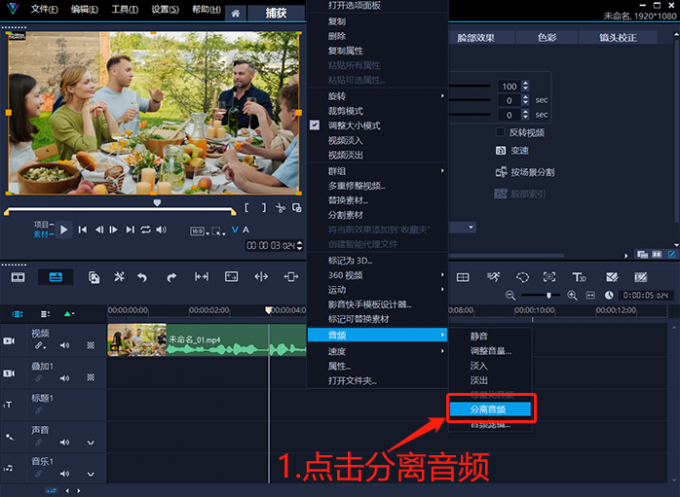
图3:分离音频
会声会影视频编辑软件会将分离出来的音频素材,自动放置在“声音轨”上。所以,在使用“分离音频”功能以前,要确保“声音轨”没有被其他素材占用。如果,声音轨上有其他的音频素材,可以将“声音轨”上的音频素材,拖拽到下方的“音乐轨”上,再进行“分离音频”操作。
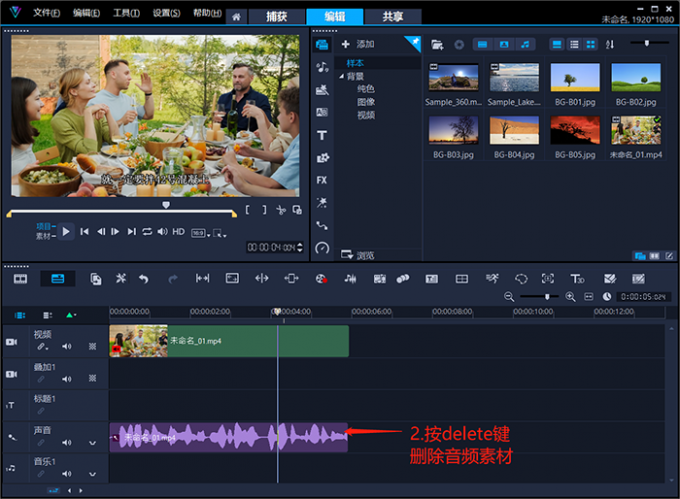
图4:删除音频素材
2.消除视频中的字幕
“花园聚餐”素材的下方有一段字幕,可以使用会声会影视频剪辑软件将字幕去除。

图5:观察字幕在画面中的位置
首先,将素材插入会声会影视频编辑软件,在“素材库”中打开“纯色”素材界面。
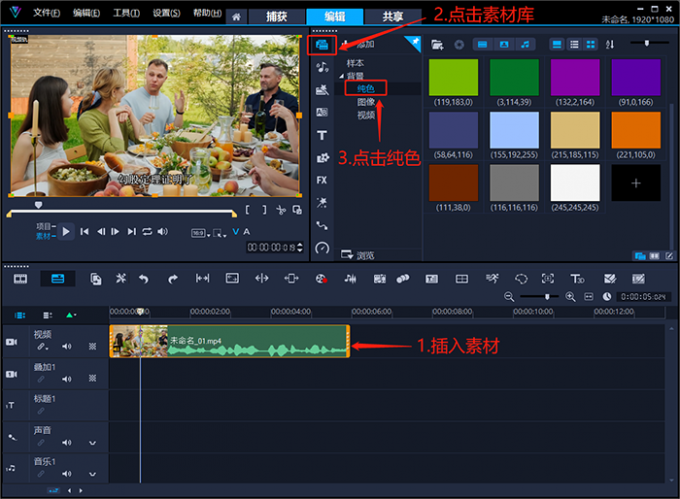
图6:打开纯色素材库
将白色色卡插入“叠加轨”,并拖拽色卡的右侧边缘,使之与上方视频轨中的素材对齐。选中色块文件,调整色卡在预览窗口中的大小和位置,让色卡正好遮盖住字幕即可。
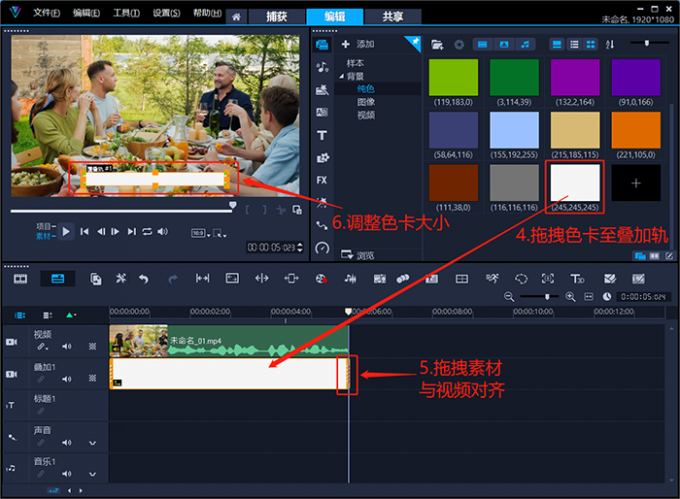
图7:用色卡遮盖画面字幕
会声会影视频编辑软件为我们提供了130多个预置滤镜,套用滤镜可以实现丰富的画面效果。
打开会声会影“镜库”,将“ ”分类中的“选择性聚焦滤镜”拖拽到“花园聚餐”素材上。
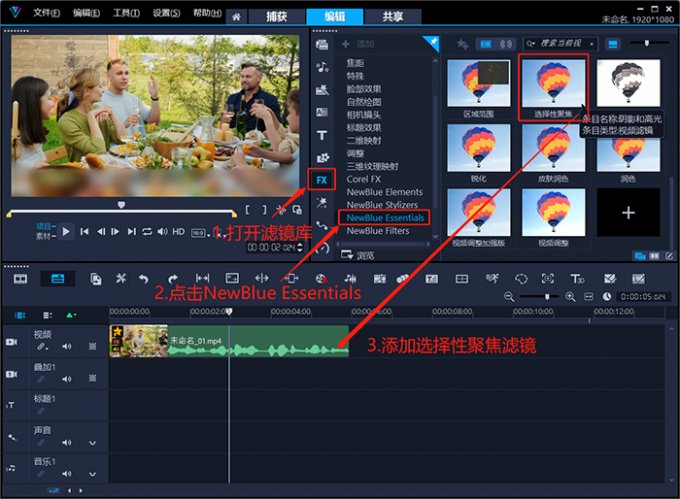
图8:添加选择性聚焦滤镜
点击右侧“笔刷”形状按钮,在选项面板的“效果”分类中,点击“自定义滤镜”按钮。
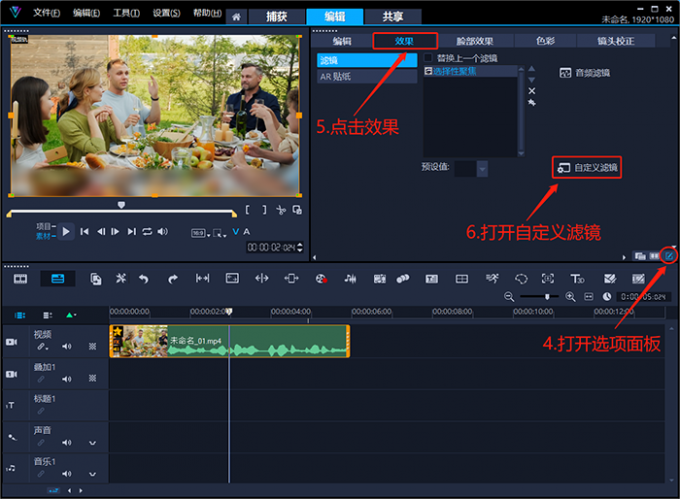
图9:打开自定义滤镜
然后,在“选择性聚焦滤镜”的自定义界面中,调整右上角的模糊区域和羽化值,并设置右侧的模糊程度。
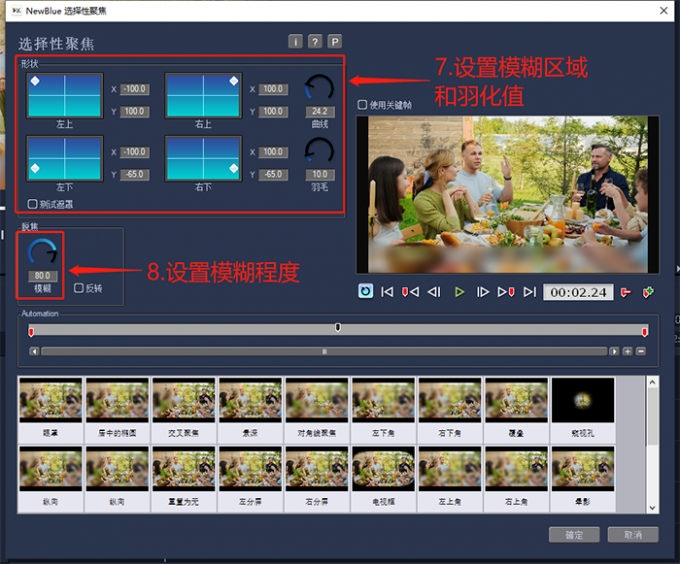
图10:设置选择性聚焦参数
以下便是,使用会声会影视频编辑软件“选择性聚焦滤镜”去除字幕的效果展示。
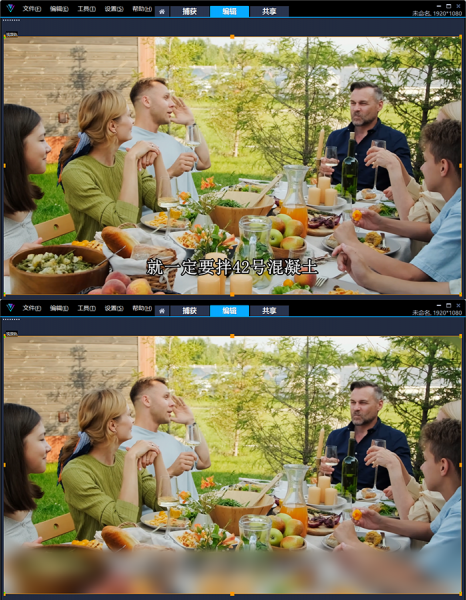
图11:字幕去除前后效果对比
在实际操作中,如果画面中的字幕或水印等干扰因素,位于素材的边缘区域。我们可以使用会声会影视频编辑软件的“摇动与缩放”功能将其去除。
还原之前的操作后,点击右侧“笔刷”形状按钮,在选项面板的“编辑”分类中勾选“摇动与缩放”,点击“自定义”按钮,打开“摇动与缩放”的自定义界面。
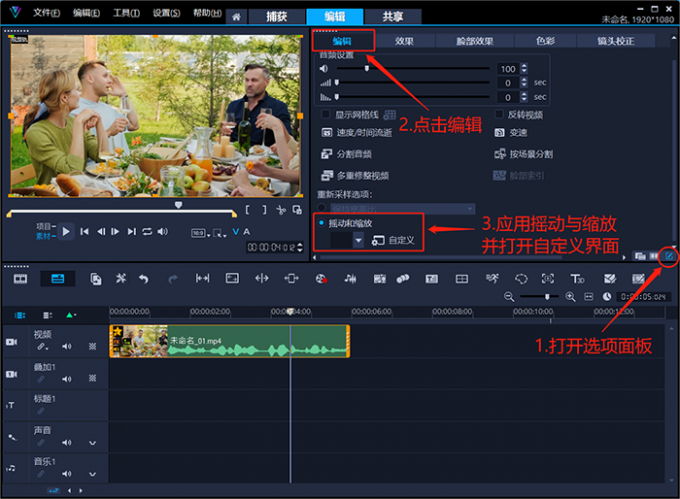
图12:打开摇动与缩放自定义界面
在“摇动与缩放”的自定义界面中,通过调整垂直位置、水平位置、收缩率三个参数,将起始帧与结束帧的画面同时放大。本文设置素材的起始帧与结束帧垂直440、水平500、缩放120。
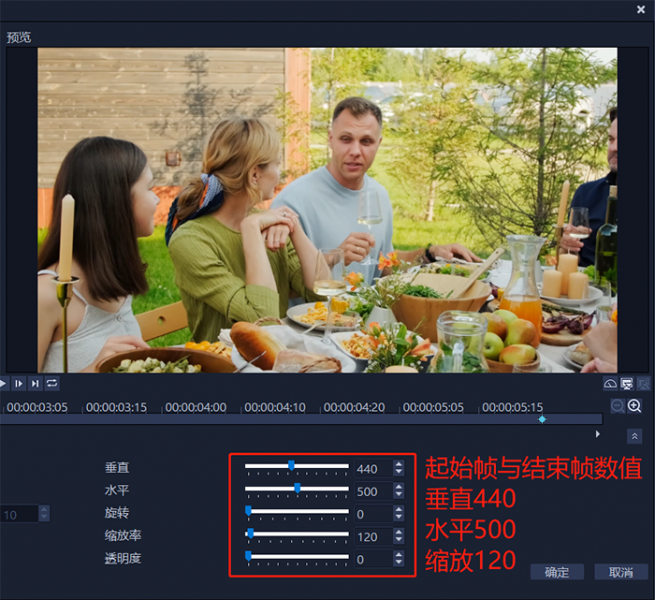
图13:设置起始帧与结束帧的数值
以下便是,使用会声会影视频编辑软件的“摇动与缩放”功能,去除素材字幕的效果展示。
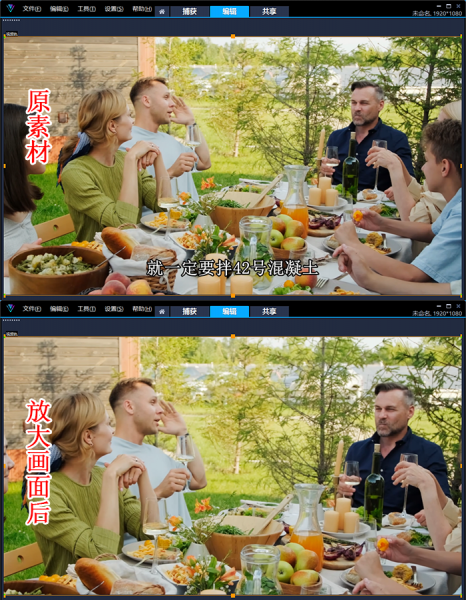
图14:放大画面前后效果对比二、视频剪辑如何消除杂音
除了删除视频中的配音外,会声会影视频编辑软件还可以消除素材中的杂音。接下来,作者将介绍两种消除素材杂音的方法。
1.用减噪器消除杂音
首先,将素材插入会声会影视频编辑软件视频剪辑怎么去掉原字幕,点击右侧“笔刷”形状按钮,打开选项面板。在“效果”分类中视频剪辑怎么去掉原字幕,打开“音频滤镜”界面。
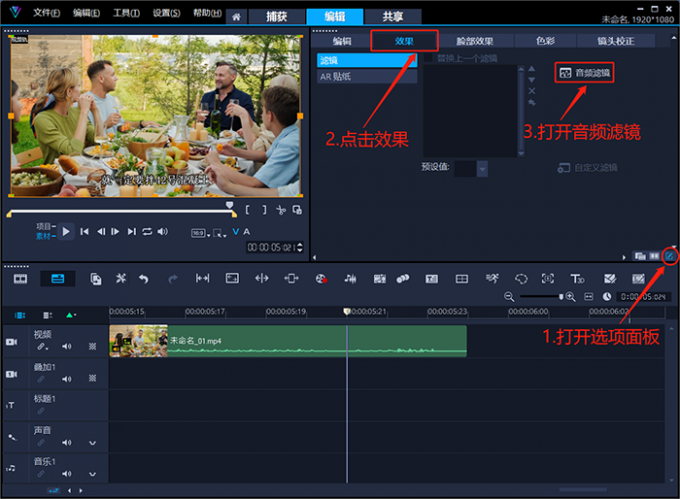
图15:打开音频滤镜
在左侧“可用滤镜”菜单中,将“减噪器”添加到右侧,点击“选项”按钮打开滤镜调整窗口。
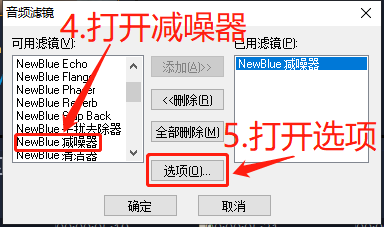
图16:应用减噪器并打开选项
在该滤镜的调整窗口中,通过设置减噪器强度数值,消除素材中的杂音。点击左上角的“播放”与“停止”按钮,可以预览调整后的声音效果。
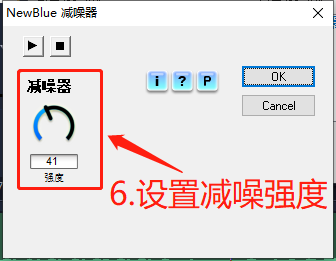
图17:设置减噪强度
2.用音频润色消除杂音
除了“减噪器滤镜”外,我们还可以使用“音频润色滤镜”来消除素材中的杂音。添加滤镜后,点击“选项”按钮进入滤镜调整界面。
在“音频润色滤镜”的调整界面中,降低噪点即可消除音频中的杂音。同时,该滤镜还提供了其他三个选项。
压缩,即压缩声音波形,避免声音波动过大而失真;
亮度,即调整音色频率,让声音变得浑厚或清脆;
环境,即调整回声大小,模仿空旷或狭窄环境中的音效。
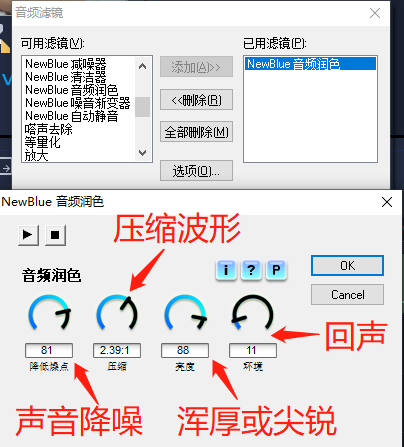
图18:音频润色滤镜设置
3.音频调节面板
会声会影视频编辑软件还为用户提供了,另外四个“音频调节”选项。在音频素材的右键菜单中,点击“音频调节”即可进入该功能的设置面板。
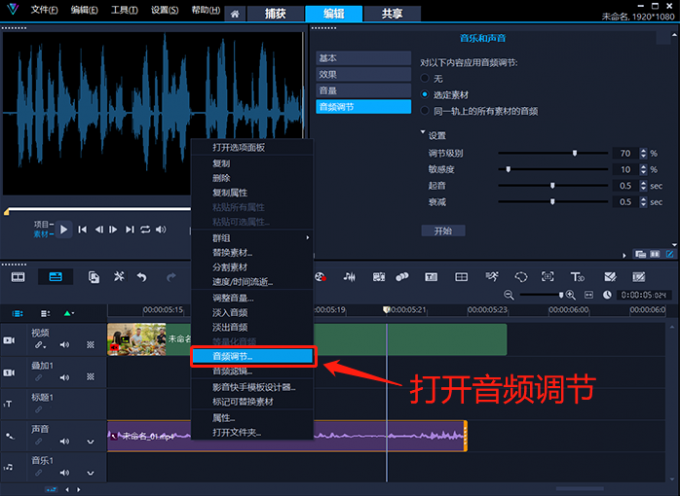
图19:打开音频调节界面
打开设置窗口后可以看到,音频调节有“调节级别”、“敏感度”、“起音”、“衰减”这四个选项。
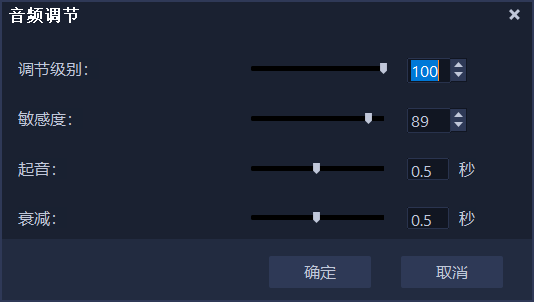
图20:音频调节界面
在声音波形中,“起音”与“衰减”控制着每个声波信号的长短。
起音:声波信号从零到达峰值所需的时间。
衰减:声波信号从峰值到平稳所需的时间。

图21:起音与衰减
敏感度:避免“音乐轨”与“声音轨”素材之间的互相干扰(可以理解成,防止“音乐轨”上的背景音乐声音过大,遮盖人声影响收听效果)。
调节级别:该数值会影响“敏感度”的调整效果。
下图便是,设置调节级别100、敏感度89以后视频剪辑怎么去掉原字幕,会声会影视频编辑软件实现的“音乐轨”与“声音轨”的自动规避效果。观察波形不难发现,当“声音轨”上素材的波形振幅较大的时候,“音乐轨”的素材波形进行了自动规避。
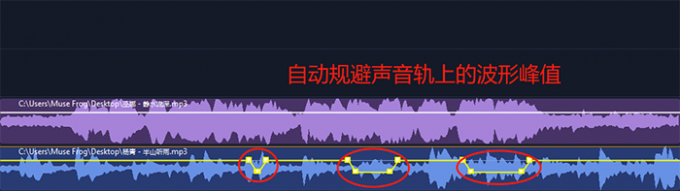
图22:自动规避
三、小结
以上便是视频剪辑如何消除原来的配乐和字幕,视频剪辑如何消除杂音的全部内容。在创作过程中,可以使用会声会影视频编辑软件来消除素材中的配乐和字幕。本文介绍了色卡遮盖、选择性聚焦滤镜、摇动与缩放三种消除字幕的方法。通过设置“减噪器”和“声音润色”滤镜,可以在消除杂音的同时对音频文件进行润色。熟练掌握会声会影的音频调节面板,可以实现声音轨与音乐轨的音频自动规避效果。更多会声会影的使用技巧,可以在安装会声会影视频编辑软件后进行体验。

声明:本站所有文章资源内容,如无特殊说明或标注,均为采集网络资源。如若本站内容侵犯了原著者的合法权益,可联系本站删除。

